Caso práctico 16: Instalar codecs
Instalaremos nuevos codecs en el programa.
El programa instala por defecto los codecs necesarios para trabajar con archivos wav y mp3, pero también nos ofrece la posibilidad de descargar e instalar de modo muy sencillo una larga lista de codecs. Para ver cuáles son los codecs instalados en cada momento simplemente debemos ir a Inicio>Todos los programas>dBpowerAMP Music Converter>Configuration>dMC Configuration. Nos aparecerá la ventana que vimos durante el proceso de instalación del programa (véase el paso 4 de la instalación). En la información de inicio de dicha ventana ya nos indica el sitio donde se encuentra Codec Central, el sitio web del programa de donde podemos descargarnos un montón de codecs: http://www.dbpoweramp.com/codec-central.htm. Pero si dentro de esa ventana deslizamos hacia abajo la barra de desplazamiento llegaremos a visualizar la siguiente información:

Nos muestra los codecs de compresión que están instalados y con los cuales se puede "escribir" (write) o codificar. Aquí, además del codec de Mp3 y de Wave (que son los dos instalados junto con el programa) aparece el de Windows Media Audio V9. Este último ha sido descargado de la página que hemos citado más arriba.
El procedimiento es el siguiente:
 Nos dirigimos al sitio http://www.dbpoweramp.com/codec-central.htm. Aquí se nos recomienda que no descarguemos todos los codecs disponibles, porque eso sólo contribuiría a perder nuestro tiempo y a ralentizar el funcionamiento del programa. Se sugiere que descarguemos aquellos que necesitemos en función de nuestras necesidades. Dentro de este sitio buscaremos: Nos dirigimos al sitio http://www.dbpoweramp.com/codec-central.htm. Aquí se nos recomienda que no descarguemos todos los codecs disponibles, porque eso sólo contribuiría a perder nuestro tiempo y a ralentizar el funcionamiento del programa. Se sugiere que descarguemos aquellos que necesitemos en función de nuestras necesidades. Dentro de este sitio buscaremos:
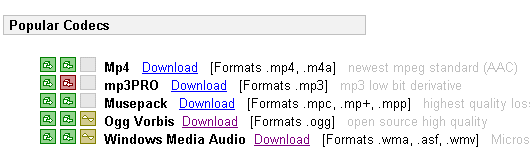
 Descargamos el codec. Pulsamos en el enlace Download que se encuentra a la derecha de Windows Media Audio para iniciar su descarga. Esto nos llevará a otra pantalla donde nos explicará el proceso para realizar la descarga e instalación de los codecs: Descargamos el codec. Pulsamos en el enlace Download que se encuentra a la derecha de Windows Media Audio para iniciar su descarga. Esto nos llevará a otra pantalla donde nos explicará el proceso para realizar la descarga e instalación de los codecs:
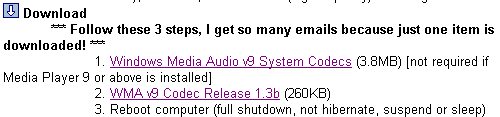
La primera de las descargas nos previene que no necesitamos hacerla si ya está instalado el programa Media Player 9 o superior.
Al pulsar sobre cada uno de los enlaces nos surgirá una ventana donde se nos pedirá que escojamos el lugar donde deseamos realizar la descarga (sería recomendable que todos los codecs que descargásemos los fuésemos guardando en una misma carpeta).
 Iniciamos la instalación del codec. Una vez concluida la descarga iremos a la carpeta donde está el archivo descargado y haremos doble clic sobre él para que se inicie el proceso de instalación. Nos surgirán dos ventanas: en la primera seleccionamos el botón Next>> y el la segunda el botón Install>>. Iniciamos la instalación del codec. Una vez concluida la descarga iremos a la carpeta donde está el archivo descargado y haremos doble clic sobre él para que se inicie el proceso de instalación. Nos surgirán dos ventanas: en la primera seleccionamos el botón Next>> y el la segunda el botón Install>>.
 Repetimos los pasos anteriores para instalar más codecs. Descargaremos e instalaremos los codecs siguientes: Ogg Vorbis, Windows Media Audio, Real Audio y AIFF. Ahora la información sobre los codecs instalados será: Repetimos los pasos anteriores para instalar más codecs. Descargaremos e instalaremos los codecs siguientes: Ogg Vorbis, Windows Media Audio, Real Audio y AIFF. Ahora la información sobre los codecs instalados será:
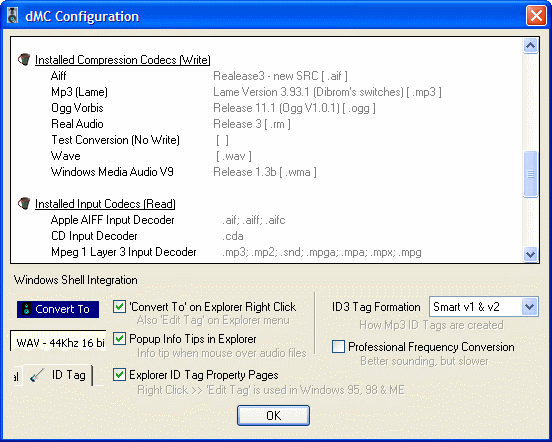
|